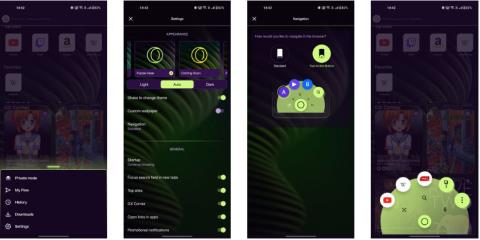Amikor az Opera GX elindult mobileszközökre, villámgyors internetböngészést és betöltési sebességet ígért. Az Opera bizonyos mértékig beváltotta ígéretét, de ez nem jelenti azt, hogy ne lehetne az Android készülékeket vagy az Opera GX alkalmazást még gyorsabbá tenni.
Nézzük meg az Opera GX felgyorsításának legjobb módjait Androidon.
Aktiválja a Gyors művelet gombot
A Fast Action Button (általános nevén FAB) egy alternatív és intuitív módja az Opera vezérlésének és navigálásának. Lehetővé teszi új keresések indítását, lapok indítását, webes tartalmak böngészését és a hangalapú keresés funkció aktiválását. A Gyors művelet gomb engedélyezése:
- Koppintson az Opera ikonra a képernyő jobb alsó sarkában.
- Kattintson a Beállítások elemre .
- A Megjelenés lapon válassza a Navigáció lehetőséget .
- Váltson normálról gyorsgombra . _
- Térjen vissza az Opera GX főképernyőjére.
- Nyomja meg és tartsa lenyomva a Gyors művelet gombot a képernyő alján, közepén, és kezdje el a navigációt.

Gyors művelet gomb Opera GX engedélyezése
A FAB használata némi megszokást igényelhet. Ha azonban rájött a dologra, észre fogja venni, hogy ez sokkal gyorsabb módja az internetes böngészésnek, mint a hagyományos módszer.
Zárja be az összes megnyitott Opera GX lapot
Hacsak nem zár be kifejezetten egy lapot az Opera GX-ből való kilépés előtt, az nyitva marad a háttérben, bár erőforrások használatakor alacsonyabb prioritással. A megnyitott lapok azonban azt eredményezik, hogy az Opera GX több RAM-ot, több androidos telefon CPU-ját használja, és növeli az akkumulátorfogyasztást.
Így zárhatja be az összes megnyitott lapot az Opera GX-ben:
- Koppintson a lap ikonjára a képernyő bal alsó részén.
- Csúsztassa az egyes lapokat jobbra, ha bizonyos lapokat szeretne bezárni.
- Alternatív megoldásként érintse meg az Összes bezárása elemet , majd válassza ki ismét a Bezárás lehetőséget az egyes lapok bezárásához, beleértve az aktuális lapot is.

Zárja be az összes megnyitott Opera GX lapot
Aktiválja a legnépszerűbb webhelyeket az Opera GX-ben
Az is fontos, hogy az Opera GX-et úgy állítsd be, hogy gyorsabban dolgozhass a használat során.
Például ahelyett, hogy manuálisan kellene beírnia kedvenc webhelyeinek URL-címét a keresősávba, az összeset megjelenítheti az Opera GX kezdőképernyőjén, így egyetlen ujjérintéssel könnyedén elérheti.
- Kattintson az Opera ikonra a képernyő jobb alsó sarkában, és válassza a Beállítások lehetőséget .
- Kattintson a Legnépszerűbb webhelyek melletti csúszkára a bekapcsoláshoz.

A legnépszerűbb Opera GX webhelyek a kezdőképernyőn
Az Opera GX ezután feltölti a legnépszerűbb webhelyek listáját a leggyakrabban látogatott webhelyekkel. Sajnos az Opera GX-ben nincs mód a Top webhelyek listájának manuális szerkesztésére.
Adja hozzá a webhelyet a Kedvencek listához
Ezt a megoldást a fent felsorolt megoldás alternatívájának kell tekinteni. A Kedvencek listájához hozzáadott webhelyek közvetlenül a Legnépszerűbb webhelyek lista alatt jelennek meg. Azonban teljes mértékben Ön szabályozhatja, mely webhelyeket veheti fel a listára.
A következőképpen adhat hozzá webhelyet az Opera GX Kedvencek listájához:
- Látogassa meg azt a webhelyet, amelyet hozzá szeretne adni a Kedvencek listájához.
- Koppintson az Opera ikonra , majd az almenü jobb felső sarkában lévő csillag ikonra.
- Válassza a Kezdőlap lehetőséget .
- Nevezze el a webhelyet, és koppintson a HOZZÁADÁS gombra .
- Térjen vissza az Opera GX kezdőképernyőjére, és vegye észre, hogy a webhely felkerült a Kedvencek listájára.

Kedvencek listája Opera GX
A képernyőn megjelenő rendetlenség csökkentése érdekében a cikk azt javasolja, hogy kapcsolja ki a Legnépszerűbb webhelyek funkciót . Csak legyen a Kedvencek a kezdőlapon.
A GX Corner letiltása
Az Opera GX rendelkezik a játékosok által kedvelt GX Corner funkcióval, amely hírfolyamként szolgál minden játékkal kapcsolatos hírfolyamhoz, az ingyenes ajándékoktól az exkluzív ajánlatokig. Mivel azonban ez a hírfolyam valós időben frissül, az Opera GX növelheti a RAM-használatát, és így negatív hatással lehet a teljesítményére.
A GX Corner alapértelmezés szerint engedélyezve van, így a következőképpen tilthatja le:
- Kattintson az Opera ikonra , és válassza a Beállítások lehetőséget .
- Koppintson a GX Corner melletti csúszkára a kikapcsoláshoz.

Opera GX a GX Corner letiltásával
Engedélyezze a hirdetések blokkolását, az előugró ablakok blokkolását és egyéb védelmi funkciókat
Amikor felkeres egy webhelyet, amely hirdetéseket, előugró ablakokat és más hasonló funkciókat tartalmaz, Android-eszköze extra erőforrásokat (beleértve a RAM-ot és az internetes adatokat) használ ezek betöltéséhez. Ez a szám megduplázódik, amikor olyan webhelyeket keres fel, amelyek eszköze erőforrásait használhatják kriptovaluta bányászására.
Szerencsére a teljes Opera böngészőhöz hasonlóan az Opera GX for Android is számos olyan funkcióval rendelkezik, amelyek hatékonyabbá tehetik a webböngészést:
- Kattintson az Opera ikonra , és válassza a Beállítások lehetőséget .
- Görgessen le az Adatvédelem lapra.
- Érintse meg a következő funkciók melletti csúszkákat:
- Reklámblokkolás
- Kriptovaluta bányászat védelem
- Előugró ablakok blokkolása

Engedélyezze a hirdetések blokkolását, az előugró ablakok blokkolását és egyéb védelmi funkciókat
A weboldalak nem csak sokkal gyorsabban töltődnek be, de mostantól kevesebb olyan elem lesz a képernyőn, amely elvonhatja a figyelmét. Ez segít tovább javítani a böngészés hatékonyságát és munkafolyamatát.
Blokkolja a cookie-kat
A cookie-k engedélyezése egy webhelyen egyedülálló előnyökkel járhat, például gyorsabb hitelesítést tesz lehetővé. A legtöbb esetben azonban a cookie-k befolyásolhatják az Opera GX böngészési sebességét. Ez egy két részből álló megoldás, amely megmutatja, hogyan törölheti az összes cookie-t az Opera GX-ben, és hogyan blokkolhatja az összes cookie-t a jövőben:
- Kattintson az Opera ikonra , és válassza a Beállítások lehetőséget .
- Görgessen le az Adatvédelem lapra , és koppintson a Böngészési adatok törlése elemre .
- Jelölje be a Cookie-k és webhelyadatok melletti négyzetet .
- Érintse meg az X gombot a bal felső sarokban, hogy visszatérjen az Adatvédelem lapra .
- Kattintson a Cookie-k elemre .
- Válassza a Letiltva lehetőséget .

Böngészési cookie-k törlése
Az összes jelenleg tárolt cookie törlődik, és az Opera GX a jövőbeni böngészés során nem fogadja el a cookie-kat.
Android tippek az Opera GX felgyorsításához
Az Opera GX-ben végrehajtható változtatásokon kívül néhány beállítást is módosíthat az Androidban, hogy gyorsabbá tegye a böngészőt.
Frissítse az Opera GX-et
Az Opera GX minden új frissítésének célja a szoftver optimalizálása, a teljesítmény javítása pedig a legfontosabb. Ezek a fejlesztések hatékonyan felgyorsítják a webhely betöltési idejét és a válaszkészséget. A frissítések nemcsak az erőforrás-kezelési funkciókat javíthatják, például a médiatartalom kezelésekor.
Ezért látogasson el a Google Playre, és frissítse az Opera GX-et a legújabb verzióra, ugyanúgy, mint bármely más Android-alkalmazást.
Szabadítson fel RAM-ot Android számára
Ha felszabadítja a RAM-ot Androidra, az minden rajta futó alkalmazás felgyorsul, nem csak a webböngészők. Ezzel gyakorlatilag nagyobb mennyiségű RAM-ot ad az Opera GX-nek a telefonon. Ez viszont gyorsabb többfeladatos munkavégzést, csökkentett oldal- és újrabetöltést, jobb lapkezelést (különösen több lap megnyitásakor), gyorsabb szkript-végrehajtást, gyorsabb gyorsítótárazást stb. jelent.
Minden Android-eszközön különböző módokon kapcsolhatja ki a háttéralkalmazásokat a RAM felszabadítása érdekében. Tehát használja az eszközének megfelelő módszert az összes rendelkezésre álló RAM felszabadításához, majd kezdje el az Opera GX használatát.
Időnként törölje az Opera GX alkalmazás-gyorsítótárát
A webböngészők minden más típusú alkalmazásnál jobban élvezik a gyorsítótár törlését. Hajlamosak átmenetileg a gyorsítótárban tárolni az adatokat és a tartalmat a műveletek felgyorsítása érdekében, de a gyorsítótár zsúfolttá válhat haszontalan vagy elavult adatokkal. Ez nem csak az Opera GX böngészési sebességét lassítja, de akár konfliktusokhoz vagy akár hibákhoz is vezethet.
A gyorsítótár rendszeres törlésével az Opera GX tiszta lappal indulhat, csökkentve a betöltési időt. Ennek a megoldásnak jellemzően az a hátránya, hogy újra meg kell adnia minden bejelentkezési adatát az összes meglátogatott webhelyen. Szerencsére emiatt nem kell aggódnia az Opera GX használatakor, köszönhetően a Flow funkciónak , amely elmenti az összes adatot.
Az előző módszerhez hasonlóan minden Android-eszköznek más a felülete, ezért kövesse ezt az Opera GX alkalmazás-gyorsítótárának törléséhez.

Alkalmazás-gyorsítótár törlése